تغییر مکان پیش فرض ذخیره مکان در ویندوز یک ترفند کوچک است که می تواند پرونده های سازماندهی را ساده تر کند ، به خصوص هنگام کار بر روی چندین پروژه. خوشبختانه ، مایکروسافت باعث شده است تا سفارشی سازی جایی که تصاویر شما می روند.
تغییر مکان پیش فرض ذخیره مکان در ویندوز یک ترفند کوچک است که می تواند پرونده های سازماندهی را ساده تر کند ، به خصوص هنگام کار بر روی چندین پروژه. خوشبختانه ، مایکروسافت باعث شده است تا سفارشی سازی جایی که تصاویر شما می روند.
مکان پوشه تصویر پیش فرض را تغییر دهید
تغییر مکانی که در آن تصاویر ذخیره می شود نسبتاً ساده است.
- ابتدا ، صفحه نمایش Win + Print یا Win + Shift + S را فشار دهید تا یک تصویر عکس بگیرید. این امر برای اطمینان از وجود پوشه تصویر در صورت عدم وجود آن است.
- File Explorer را باز کرده و به پوشه تصاویر بروید. در آنجا یک زیر کف به نام تصاویر پیدا خواهید کرد.
- روی پوشه تصاویر راست کلیک کرده و ویژگی ها را از منوی کلیک راست انتخاب کنید.
- در پنجره Properties ، روی برگه مکان کلیک کنید. این جایی است که می توانید جایی که تصاویر خود را ذخیره می کند مدیریت کنید.
- مسیر پرونده فعلی را برای تصاویر خود مشاهده خواهید کرد. برای انتخاب یک مکان جدید ، روی Move کلیک کنید. می توانید یک پوشه موجود را انتخاب کنید یا یک مورد جدید ایجاد کنید. پس از انتخاب یک مکان ، روی Select Folder در پایین سمت راست پنجره پنجره کلیک کنید.
- پس از انتخاب پوشه جدید خود ، روی Apply در سمت راست پایین پنجره کلیک کنید ، سپس با انتخاب بله در صورت درخواست ، تغییر را تأیید کنید. ویندوز از شما سؤال می کند که آیا می خواهید تصاویر موجود را به پوشه جدید منتقل کنید – بسته به ترجیح خود ، بله یا خیر را انتخاب کنید.
اگر پوشه تصاویر فعلی خود را به یک پوشه جدید با همین نام منتقل کنید ، این دو را به جای جابجایی پوشه تصاویر موجود در داخل یکی از موارد تازه انتخاب شده ادغام می کند.
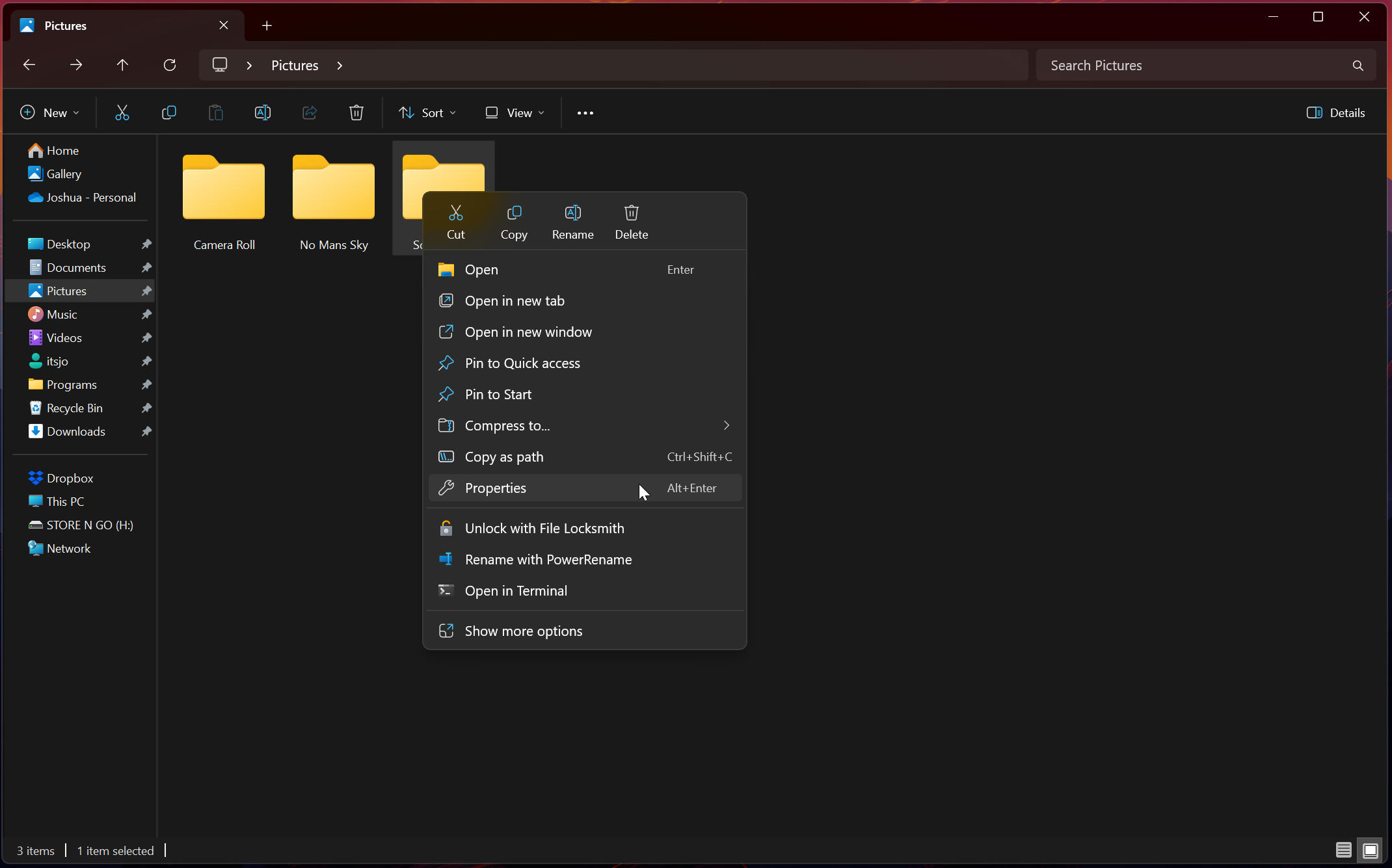
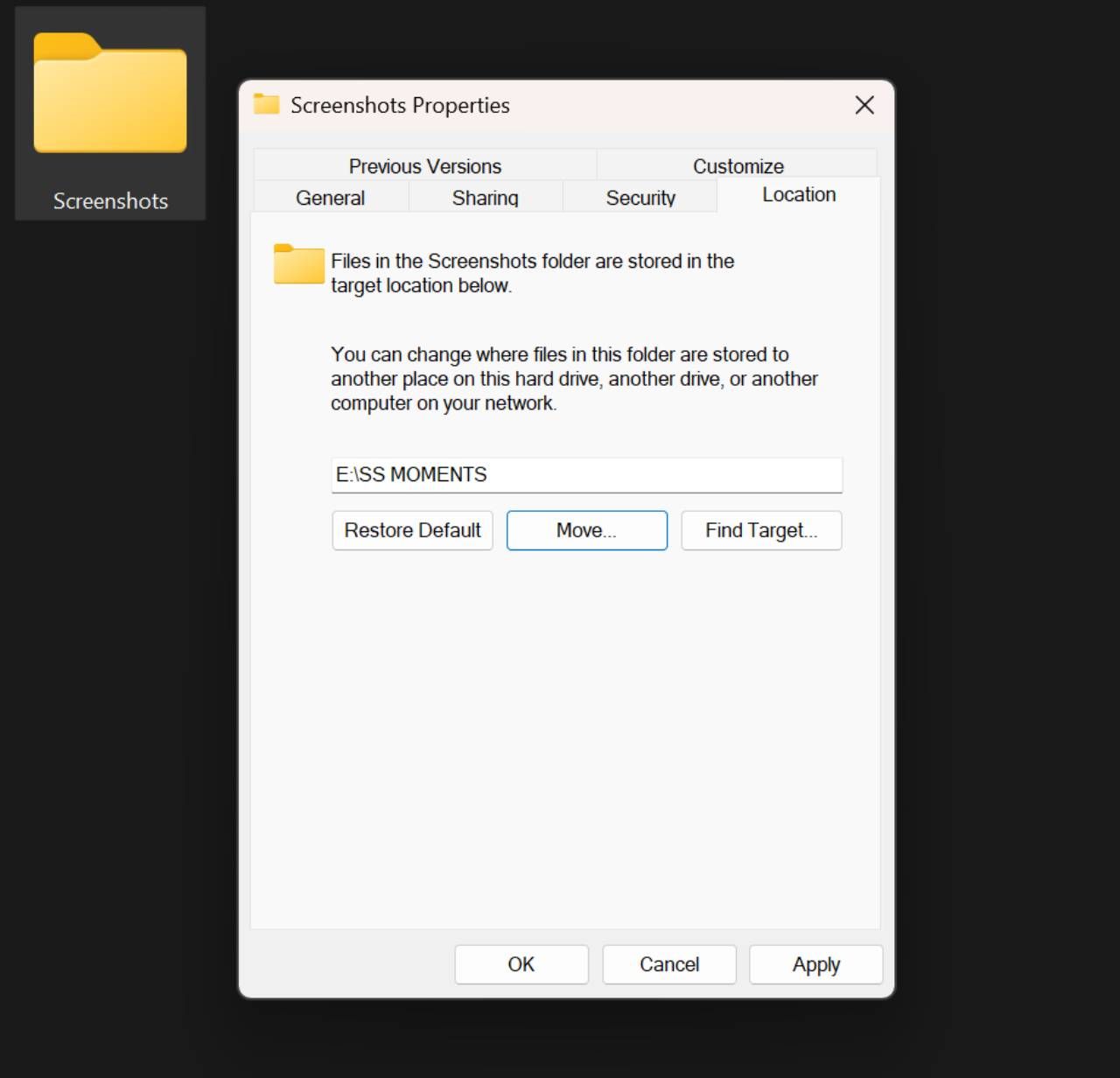
اگر پوشه تصاویر فعلی خود را به یک پوشه جدید با همین نام منتقل کنید ، این دو را به جای جابجایی پوشه تصاویر موجود در داخل یکی از موارد تازه انتخاب شده ادغام می کند.
چرا باید تغییر دهید که ویندوز تصاویر را ذخیره می کند
در حالی که مکان پوشه پیش فرض برای اکثر افراد کار خواهد کرد ، اگر ترجیح می دهید یک گردش کار ساده تر ایجاد کنید ، می تواند یک دردسر باشد.
تغییر مکان پیش فرض هنگام ضبط تصاویر ، کلیک ها را کاهش می دهد زیرا می توانید در هر کجا که می خواهید تنظیم کنید. این ترفند کوچک باعث افزایش بهره وری می شود و می تواند به سازماندهی تصاویر برای پروژه های مختلف کمک کند و پیدا کردن آنها را آسان تر می کند.
همچنین در صورت ذخیره آنها در یک درایو خارجی ، پوشه تصاویر شما را بدون درهم و برهم نگه می دارد و می تواند در فضای داخلی رایانه شخصی خود ذخیره کند.
با سفارشی کردن پوشه تصاویر خود ، در کارهای روزانه خود کنترل و سازماندهی بیشتری کسب می کنید. این یک تغییر کوچک است که می تواند باعث صرفه جویی در وقت و انرژی شما شود و گردش کار خود را صاف و کارآمد نگه دارد. اگر می خواهید برنامه پیش فرض تصویر پیش فرض خود را به روز کنید ، سعی کنید Sharex را به آن اختصاص دهید!
